비디오를 한 파일 형식에서 다른 파일 형식으로 변환 할 수 있습니다. 이를 위해서는 작업을 수행 할 비디오 변환기가 필요합니다. 비디오 파일이 다른 장치에서 작동하는지 확인하려면 비디오를 변환하는 것이 좋습니다.
이 기사에서, 우리는 당신에게 최고의 무료 비디오 변환기 및 온라인 변환기. 이러한 변환기의 기능을 나열합니다. 이러한 방식으로 귀하의 요구에 가장 적합한 것을 결정할 수 있습니다. 자세한 내용은 계속 읽으십시오.
컨텐츠 가이드파트 1. Win네르: DumpMedia 비디오 컨버터2 부. 최고의 무료 비디오 컨버터 : 준우승3 부분. 결론적으로
비디오 변환과 관련하여 확실한 승자는 DumpMedia 비디오 컨버터. 거의 모든 미디어 파일 형식을 지원하며 매우 빠른 변환 속도를 제공합니다. 파일 변환을 허용하는 것 외에도 소프트웨어를 사용하여 오디오 및 비디오 콘텐츠를 편집 할 수 있습니다.
도구를 사용하여 동영상의 품질을 높일 수도 있습니다. 이 다기능 도구에는 원하는 미디어 콘텐츠를 편집, 변환 및 공유 할 수있는 많은 기능이 있습니다. 이 도구는 품질 측면에서 확실한 승자입니다. 여러 파일 형식의 비디오를 많은 출력 형식으로 변환 할 수 있습니다. 이 다기능 소프트웨어의 기능과 견고하고 강력한 기능으로 인해 후회하지 않을 것입니다. 승자에게 손을 내미십시오. DumpMedia 비디오 변환기. 이 기사는 이것을 사용하는 방법 Dumpmedia 비디오 컨버터, 당신이 관심이 있다면 Dumpmedia 비디오 변환기를 클릭하면됩니다.
Any Video Converter의 가장 큰 장점은 다양한 미디어 형식을 지원한다는 것입니다. 변환 프로세스 전에 비디오 효과를 추가 할 수도 있습니다. 이 도구를 사용할 때의 단점은 변환 할 때마다 AVC Pro로 업그레이드하라는 메시지가 표시된다는 것입니다. 또한 설치 프로세스 중에 필요하지 않은 다른 프로그램 세트를 설치하려고합니다.
AVC는 이해하고 사용하기가 매우 쉽습니다. 변환하려는 파일 형식을 선택하기 만하면됩니다. 파일 병합, 일괄 변환 및 프레임 자르기를 포함한 고급 옵션도 사용할 수 있습니다.
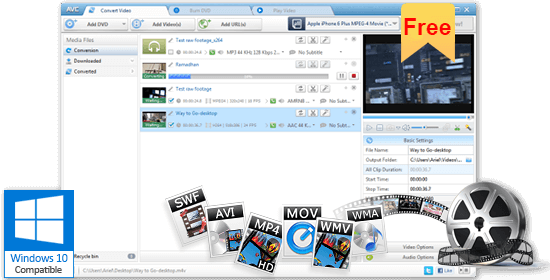
EncodeHD는 최고의 무료 비디오 변환기 목록에서 또 다른 XNUMX 위입니다. 휴대용 위치 (예 : 플래시 드라이브)에서 실행할 수 있습니다. 또한 긴 비디오를 자동으로 별도의 청크로 분할합니다. 다른 비디오 변환 도구와 달리 비디오를 연결하거나 편집 할 수 없습니다.
변환 프로세스도 일시 중지 할 수 없습니다. 취소 또는 중지 만 가능합니다. 이 휴대용 비디오 변환기를 사용하면 모바일 장치 및 게임 시스템에서도 이해할 수있는 파일 형식으로 파일을 변환 할 수 있습니다.
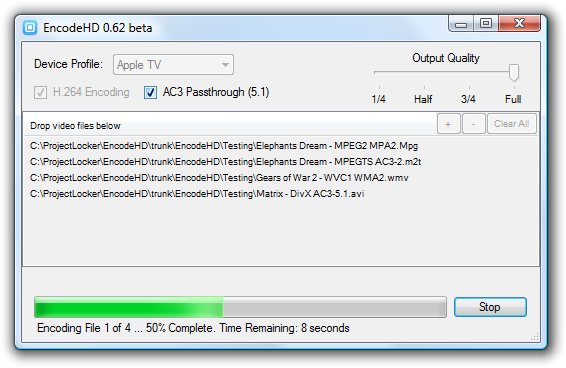
FileZigZag를 사용하면 비디오를 변환하기 위해 소프트웨어를 설치할 필요가 없습니다. 또한 다운로드 링크는 약 3 일 동안 보관됩니다. 이 도구를 사용할 때의 단점은 최대 180MB 크기의 파일을 처리 할 수 있다는 것입니다. 구성 옵션도 없습니다.
이 온라인 비디오 변환기를 사용하면 비디오를 인기 있는 파일 형식에서 다른 형식으로 변환할 수 있습니다. 비디오를 웹사이트에 업로드한 다음 이미 변환된 파일의 전송된 이메일 링크를 기다리기만 하면 됩니다. FileZigZag의 가장 큰 장점은 변환된 파일의 링크를 받기 위해 기다려야 하는 긴 대기 시간입니다. 이 최고의 무료 비디오 변환기는 macOS에서 작동합니다. Windows 및 Linux 운영 체제.
Zamzar를 사용하면 문서, 미디어 파일 및 이미지를 변환 할 수 있습니다. 24 시간 이내에 최대 50 개의 파일을 무료로 변환 할 수 있습니다. Zamzar 사용의 단점은 사이트의 트래픽 양에 따라 변환 속도가 달라진다는 것입니다. 다운로드 링크는 24 시간 동안 만 보관됩니다.
소스 파일은 약 100MB로 제한됩니다. 대부분의 비디오 파일이 정말 크기 때문에 이것은 큰 단점입니다. 다른 온라인 비디오 변환기에 비해 변환 시간이 느립니다. 그러나 다양한 비디오 형식을 지원합니다.

이 도구는 파일을 한 형식에서 다른 형식으로 변환 할 때 정말 빠릅니다. 드래그 앤 드롭 기능이 있습니다. 큰 단점은 설치가 비대하고 구성에 대한 품질 옵션을 제공하지 않는다는 것입니다.
매우 간단한 인터페이스를 가지고 있지만 실제 다운로드 링크처럼 보이는 웹 사이트 내에 많은 광고가 있으므로주의해야합니다. 물론 그들은 실제로 실제 거래가 아닙니다. 실제 다운로드 링크는 주황색입니다. 버전, 라이센스 및 호환성 정보 옆에 있습니다.
Clone2는 최고의 무료 비디오 변환기 목록에있는 또 다른 소프트웨어입니다. 비디오 품질을 유지하면서 비디오를 변환하고 작은 크기의 미디어 파일을 만듭니다. 그러나 신뢰할 수없는 고객 지원 서비스가 있으며 다른 소프트웨어에 비해 약간 느립니다.
인터페이스는 괜찮아 보이고 변환기는 잘 작동합니다. 그러나 각 변환 후 Pro 버전으로 업그레이드하라는 팝업이 표시됩니다. 무료 버전을 사용하려면 매번이 팝업 디스플레이를 닫아야합니다.
이 비디오 변환기를 사용하면 Blu-ray 디스크 또는 로컬 드라이브에있는 파일을 추가 할 수 있습니다. 또한 Dropbox 및 Google Drive와 통합되어 있습니다. 안타깝게도 소프트웨어로 인해 전체 프로그램을 제거하기가 어렵습니다. 또한 유료 버전으로 업그레이드 할 것을 지속적으로 요청합니다.
DivX 컨버터의 장점은 비디오를 4K 해상도로 변환한다는 것입니다. 이 해상도는 대형 화면에 적합한 매우 고화질입니다. 약 4K 해상도의 비디오를 만들려면 "DivX HEVC 플러그인 사용" 옵션을 활성화해야 합니다. 이는 설정 프로세스 중에 볼 수 있으며 기본적으로 선택되어 있지 않습니다. DivX 컨버터는 둘 다 지원합니다. Windows와 macOS.
이 온라인 비디오 변환기는 비디오를 한 형식에서 다른 형식으로 변환하기 위해 설치 또는 가입이 필요하지 않습니다. 또한 드라이브에 로컬로 저장된 파일 사본이 필요하지 않습니다. 안타깝게도 기능이 제한되어 있으며 사용자 정의 된 사전 설정을 저장할 수 없습니다.
온라인 변환기를 사용하면 변경하려는 비디오의 URL을 입력하기만 하면 비디오를 다른 파일 형식으로 변환할 수도 있습니다. 여러 입력 및 출력 옵션도 있습니다. 온라인 변환기는 레이어가 있는 PSD 파일을 실제로 ZIP 아카이브로 다운로드할 수 있는 여러 이미지 파일로 변환할 수도 있습니다. 다음과 같은 다양한 운영 체제에서 사용할 수 있습니다. Win브라우저만 있으면 되므로 dows, macOS, Linux에서 모두 사용할 수 있습니다.
비디오 변환 외에도이 도구를 사용하면 오디오 및 기타 음성 해설을 추가 할 수 있습니다. 또한 다양한 전환 효과가 있습니다. 그러나 비디오의 채도, 대비 및 기타 효과는 조정할 수 없습니다.
이것은 Windows 소프트웨어 제품군을 사용하면 광범위한 파일 형식의 비디오를 다른 형식으로 변환할 수 있습니다. 이 도구를 사용하는 단점은 비디오를 스플라이스하고 편집하는 것이 어렵고 복잡할 수 있다는 것입니다. 하지만 최고의 무료 비디오 변환기를 찾고 있다면 여전히 사용하기 좋은 소프트웨어입니다.
MediaCoder의 가장 큰 장점은 오디오를 고품질로 변환 할 수 있다는 것입니다. 이 도구로 자막 동기화도 가능합니다. 오디오 및 비디오를 한 형식에서 다음 형식으로 변환하려는 초보자에게 적합합니다.
그러나 MediaCoder의 무료 버전은 광고와 관련하여 헤비급 챔피언입니다. 때로는 변환 프로세스 중에 오류가 발생합니다. 변환 된 파일에 대해 원하는 설정을 선택할 수있는 구성 마법사를 제공합니다.
Format Factory는 미디어 파일 배치에 대해서도 빠른 변환을 제공합니다. 파일 결합 및 믹싱 도구도 사용할 수 있습니다. 이 소프트웨어의 단점은 설치 과정이 지루하고 복잡하다는 것입니다. 워크 플로와 인터페이스가 간단하지 않고 어색해 보입니다.
Format Factory를 설치하는 동안 필요하지 않은 다른 프로그램을 설치할 수 있습니다. Format Factory의 설치 프로그램을 종료하여이를 중지 할 수 있습니다. 그런 다음 도구를 열고 원하는대로 사용할 수 있습니다.
이 비디오 변환기의 가장 큰 장점은 모바일 장치에서도 제대로 작동한다는 것입니다. 또한 디스크에 파일을 구울 때도 사용할 수 있습니다. 그러나 변환 프로세스는 정말 느립니다. 다른 기능을 사용하려면 추가 웹 팩이 필요할 수도 있습니다.
이 비디오 변환기의 고급 옵션을 사용하면 여러 파일을 하나의 파일로 결합할 수 있습니다. 비디오 길이를 편집하고 자막을 추가하는 것도 가능합니다. Modern Windows 운영 체제에서는 이 도구를 쉽게 실행할 수 있습니다.
Oxelon을 사용하면 비디오와 오디오를 별도로 인코딩 할 수 있습니다. 문서가 포함되어 있지 않지만 인터페이스는 사용자 정의 할 수 있습니다. 변환 프로세스 중에도 멀티 태스킹 할 수 없습니다. 그러나이 도구는 사용하고 이해하기 매우 쉽습니다. 비디오의 프레임 속도, 너비 및 높이를 변경할 수있는 몇 가지 기본 설정이 있습니다.
최고의 무료 비디오 변환기 목록에있는이 XNUMX 위는 다국어 지원을 제공합니다. 거대한 YouTube의 동영상을 변환하는 데 사용할 수도 있습니다. 그러나 여러 파일의 변환을 허용하지 않습니다. 종횡비를 수정하는데도 사용할 수 없습니다.
이 소프트웨어는 처음에는 혼란스러워 보일 수 있습니다. 그러나 화면의 지시를 따르면 실제로 사용하기 쉽습니다. 많은 주요 파일 형식을 지원합니다. 또한 비디오를 변환하려면 몇 단계 만 거치면됩니다.
사용할 수있는 사전 설정이 많은 직관적이고 매끄러운 드래그 앤 드롭 인터페이스가 있습니다. 그러나 비디오 구성을 수동으로 수정할 수는 없습니다. Miro에서도 일괄 변환을 지원하지 않습니다.
Miro는 미디어 파일 재생에 널리 사용되는 도구입니다. 그러나 무료 변환기도 있습니다. 비디오 드래그 앤 드롭이 빠르게 수행되는 매우 간단한 인터페이스가 있습니다. 그런 다음 변환 된 파일을 원하는 것을 선택하기 만하면됩니다. 그게 다야!
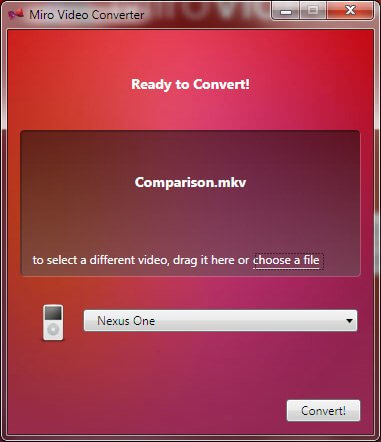
이 도구의 가장 큰 장점은 시간 코드 및 기타 파일 오류와 관련된 문제를 복구한다는 것입니다. 또한 동영상에 워터 마크를 추가하는 데 사용할 수도 있습니다. 단, 오디오 파일과 비디오 파일을 별도로 편집 할 수는 없습니다.
또한 MPEG Streamclip을 사용하려면 컴퓨터에 실제로 QuickTime이 있어야합니다. 인터페이스는 간단 해 보입니다. 그러나 파일 메뉴에서 볼 수있는 복잡한 옵션이 많이 있습니다. DVD 및 URL에서 파일을 변환 할 수도 있습니다. 이 소프트웨어는 완전히 이식 가능합니다. 즉, 설치가 필요하지 않습니다.
이 도구의 가장 큰 장점은 파일을 낮은 비트 전송률로 변환 할 때 품질 손실이 최소화된다는 것입니다. 초보자에게 가장 적합한 도구는 아니며 DVD를 추출하려면 추가 소프트웨어를 사용해야합니다.
이해하고 사용하기가 놀라울 정도로 쉽습니다. 그러나 약 두 가지 다른 출력 형식만 지원합니다. 그러나 이 두 가지는 정말 인기 있는 파일 형식입니다. HandBrake는 Ubuntu, macOS 및 Win다우 운영체제.
이 도구를 사용하여 드래그 앤 드롭 인터페이스를 통해 일괄 변환을 구현할 수 있습니다. 2D 및 3D 비디오 모두 변환 할 수 있습니다. 그러나 비밀리에 컴퓨터에 애드웨어를 설치하고 인터페이스가 그렇게 예쁘지 않습니다.
SUPER는 많은 출력 형식을 지원합니다. 인터페이스는 사용자 친화적이지 않습니다. 잘 보이지도 않습니다. 그러나 입력 및 출력 모두에 대해 많은 형식을 지원합니다. 또한 자체 워터 마크를 추가하지 않고도 고품질 변환 파일을 만들 수 있습니다.
설치 과정은 불필요한 프로그램을 많이 설치하기 때문에 약간 지루할 수 있습니다. 그러나 실제 SUPER 설치 프로그램 창을 표시하려면 간단히 종료할 수 있습니다. 대부분의 버전에서 작동합니다. Win다우 운영체제.
우리가 추천하는 최고의 무료 비디오 변환기는 여전히 DumpMedia 비디오 변환기. 오디오 및 비디오 파일을 고품질의 새로운 파일로 변환하여 다른 장치와 플랫폼에서 사용할 수 있습니다. 이 가이드는 많은 비디오 변환기를 보여 주었지만 DumpMedia 여전히 최고입니다. 이 도구는 매우 사용하기 쉽고 회사가 자랑스럽게 생각하는 강력하고 강력한 기능을 가지고 있으므로 초보자와 고급 사용자 모두에게 권장합니다.
